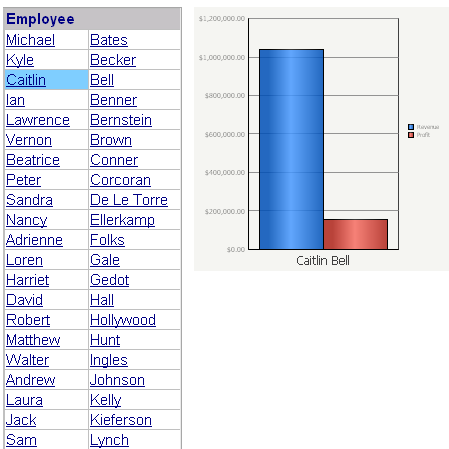Version 2021
魚眼セレクターの使用
魚眼セレクターは、カーソルを項目の上に移動すると、その項目を拡大表示します。選択した項目は拡大されたままになり、ほかの項目は縮小されてセレクターの背景に表示されます。
グラフをターゲットとする魚眼セレクターを下に示します。
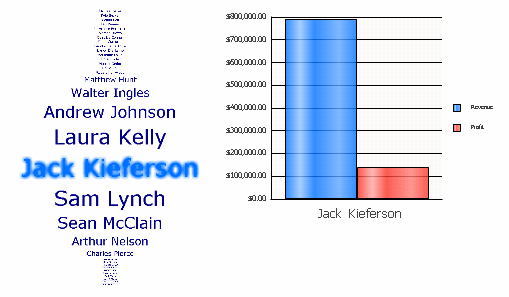
魚眼セレクター内で項目またはイメージを選択すると、セレクターに接続されたターゲットのパネル スタックやレポートが関連データで更新されます。
イメージを表示する魚眼セレクター
項目の名前をリストする代わりに、魚眼セレクターは、選択した一連のイメージを表示することができます。これらのイメージで、セレクター内の任意のエレメント、メトリック、またはパネルの名前を置き換えることができます。
下の例では、左側の魚眼セレクターに、さまざまな国の国旗が表示されています。"Country"(国)が魚眼セレクターを定義するために使用されるアトリビュートで、それぞれの国旗は "Country" アトリビュートのアトリビュート エレメントを表していています。国旗を選択して、右のターゲットのグリッドでその国のデータを表示します。
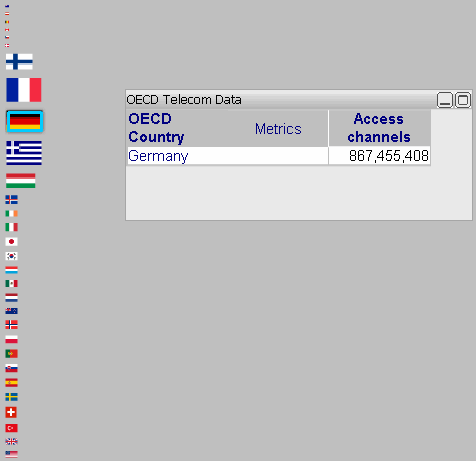
インタラクティブ グリッドとして表示される魚眼セレクター
上の魚眼セレクターは、インタラクティブ ウィジェットとして表示されています。ドキュメント デザイナーは、ウィジェットをインタラクティブ グリッドとして表示するように選択することができます。すべての項目がグリッドに表示されて、項目をクリックすることで、それをドキュメントに表示することができます。
たとえば、下に同じドキュメントを示します。魚眼セレクターがグリッドとして表示されています。このリストは非常に長いので、このサンプルでは、すべての従業員は表示されていません。前に選択した "Jack Kieferson" は、リストの下の方にあることに注目してください。このリストは非常に長いので、リストのさらに下にある名前はターゲット グラフと同じ画面には表示されない可能性があります。このため、魚眼が非常に便利になります。